Что делать если один компьютер забирает весь интернет
Обновлено: 04.07.2024
Часто можно решить проблемы с изменением скорости самостоятельно. Рассказываем, в каких случаях и как это сделать.
Основные причины падения скорости интернета
В 2021 году многие интернет-провайдеры своевременно решают проблемы и обеспечивают клиентов качественной связью.
А снижение скорости обычно вызвано следующими причинами:
- некорректная работа сетевого оборудования;
- устаревший или требующий обновления браузер;
- вирусы и вредоносные программы на компьютере (смартфоне);
- сбой в работе компьютера;
- установка обновлений и работа фоновых приложений;
- ограничения скорости со стороны провайдера;
- погодные условия.
Иногда на качество соединения влияет антивирус. Это касается случаев работы потенциально вредоносных программ и сайтов, которые блокируются.
Если вас не устраивает ваш интернет-провайдер, или планируете сменить тариф на интернет, подключайте новый через ДомИнтернет . Найдете выгодные тарифы с высокой скоростью от надежных провайдеров, доступные по вашему адресу.
Разберемся, что делать в каждой из ситуаций.
Проблемы с сетевым оборудованием
Если резко упала скорость интернета, первым делом рекомендуется проверить состояние роутера, обратив внимание на световые индикаторы. Если они сигнализируют о проблемах, стоит:
- перезагрузить роутер;
- убедиться в отсутствии обновлении и при необходимости установить их;
- сбросить базовые настройки до заводского уровня (процесс сброса зависит от модели роутера).
Дополнительно рекомендуется убедиться в том, что к Wi-Fi не подключены сторонние устройства, например, компьютер соседа. Для этого потребуется зайти в web-интерфейс модема и проверить список подключенных устройств там.
Проблемы в работе браузера
Если роутер работает стабильно, можно проверить качество соединения на других устройствах. Это позволит убедиться, что дело в компьютере или браузере.
Чтобы устранить проблемы с браузером, потребуется:
- убедиться в актуальности используемой версии и обновить программу;
- очистить кэш браузера;
- отключить и удалить дополнения и расширения, способные создавать помехи и повышать нагрузку.
Если после перечисленных действий у пользователя нет скорости интернета, следует запустить другой браузер или искать неполадки в компьютере.
Падение скорости интернета при скачивании
При скачивании нагрузка на трафик возрастает, поэтому все активные программы не могут работать с той же эффективностью, что и до начала этого процесса. Кроме того, следует присмотреться к установке автоматического обновления элементов Windows (или приложений на телефоне).
Обычно не задумываемся о таком, но приложения отнимают большую часть трафика. Отдельного внимания заслуживает скачивание файлов через торрент.
Ограничение скорости интернета со стороны провайдера
В некоторых ситуациях качество соединения ограничивается провайдером. Это происходит в случаях:
- высокой нагрузки на сеть в пиковые часы и дни (встречается в праздники);
- сбои на сервере или внедрение планового обновления.
В первом случае следует задуматься о подключении нового тарифа, на котором постоянно высокая скорость соединения. В другом — ждать, пока провайдер справится с некорректной работой сети. Это занимает от считанных секунд до нескольких часов.
Неполадки в компьютере
В данном случае речь ведется о высокой нагрузке на процессор и память ПК. В подобных ситуациях даже высокая скорость подключения окажется бесполезной, поскольку у пользователя пропадёт интернет на компьютере: то есть, загрузка и работа браузера окажется настолько медленной, что все полученные от качественного тарифа преимущества окажутся бессмысленными. Решение описанной проблемы заключается в выключении некоторых программ и процессов. Особенно это касается фоновых, неиспользуемых приложений и игр.
Вирусы и антивирусы
Вирусы способны оставить человека без доступа в интернет, поскольку они задействуют все ресурсы ПК, в результате качество соединения на устройстве падает. Для борьбы с вредоносными программами следует установить антивирус. Но нужно учитывать, что последний также влияет на стабильность соединения. Если у пользователя прыгает скорость интернета, велика вероятность, что в эти моменты ведется плановое сканирование компьютера антивирусом.
Помехи из-за погодных условий
Когда все настройки выставлены верно, компьютер работает нормально, тариф не предусматривает снижения скорости трафика, а перезагрузка роутера ничего не меняет, проверьте прогноз погоды или посмотрите, что там происходит на улице. Влияние погодных условий на качество подключения сейчас заметно снизилось, но полностью исключить данный фактор пока невозможно. В таких случаях придется немного подождать.
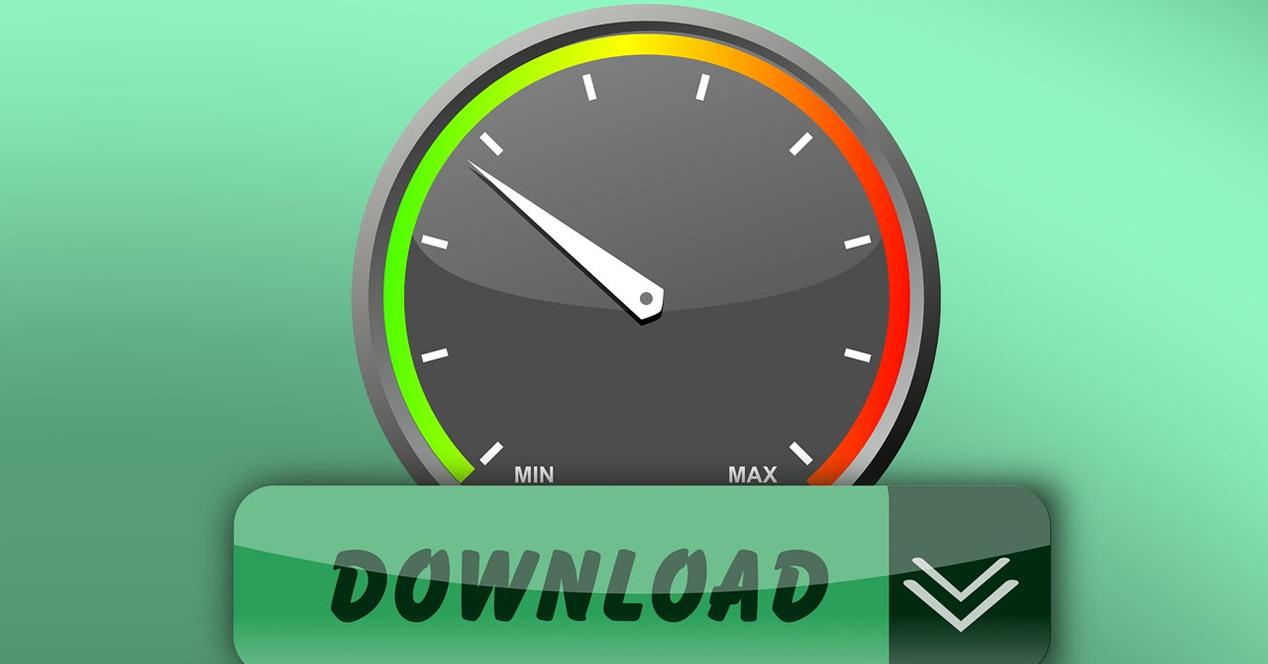
Одна из наиболее важных проблем, когда мы просматриваем Интернет или используем любую платформу, подключенную к сети, - это адекватная скорость. Это то, что должно присутствовать всегда, независимо от типа устройства, которое мы используем. Иногда возникают проблемы, которые могут быть вызваны плохой конфигурацией, устаревшими системами, вредоносными программами, злоумышленниками . Все это может помешать правильному функционированию и стать проблемой в нашей повседневной жизни. В этой статье мы поговорим о том, почему интернет может испортиться на одном компьютере но в остальном работает нормально.
Интернет не работает или работает медленно на одном компьютере, но нормально на остальных
Конечно, в некоторых случаях мы сталкивались с потеря скорости интернета или даже невозможность открыть веб-сайт или использовать приложение. Первое, что приходит в голову, это проблема с подключением, роутером, нашим оператором… Правда в том, что причины могут быть самые разные.
Но могло случиться так, что связи работал корректно, но у нас проблемы только с компа. Например, это может быть компьютер, мы пытаемся выйти в Интернет, но он очень медленный или даже не подключен. Однако мы используем другой компьютер или любое мобильное устройство, и когда мы проводим тест скорости, мы видим, что все работает правильно.
Эта проблема может возникать во многих случаях и мешать нам правильно работать с нашей командой и не иметь возможности перемещаться так, как нам хотелось бы.
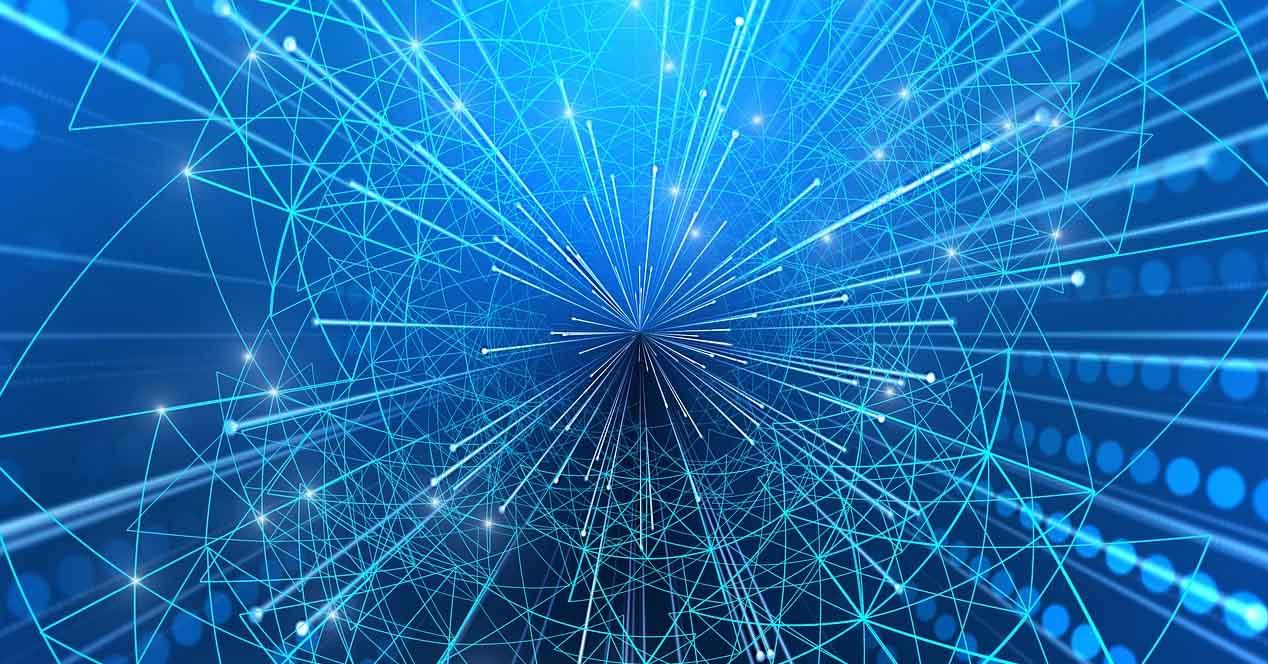
Почему у меня нет интернета на одном устройстве, а на остальных есть
Каковы причины этого у нас нет интернета на одном компьютере а в остальном? Мы собираемся объяснить некоторые из основных причин и таким образом решить их. Мы исходим из базы, что уверены, что это не отказ роутера, так как в остальном оборудовании соединение идет нормально.
На компьютере есть вредоносное ПО
Одна из наиболее частых причин, по которой возникает проблема с нашим компьютером, мобильным телефоном или любым другим устройством, заключается в том, что существует какой-либо тип вредоносное программное обеспечение . Вредоносные программы широко распространены в Интернете, и мы можем стать жертвами многих атак при вводе ложных страниц, загрузке файла, открытии ссылки…
Поэтому, если мы видим, что Интернет на компьютере выходит из строя, мы можем что-то сделать, это убедиться в отсутствии вредоносных программ. Мы можем использовать антивирус и сканировать систему для обнаружения угроз и их устранения.
Проблемы с покрытием Wi-Fi
Cегодня Сети Wi-Fi очень присутствуют в нашей жизни. Все больше и больше компьютеров подключаются к Интернету, и это нормально, что мы не используем кабели. Однако необходимо учитывать, что этот вариант более нестабилен, чем кабель, и может создавать проблемы, которые приводят к снижению скорости.
Мы подключились слишком далеко от точки доступа? Мы всегда можем использовать усилители для улучшения сигнала. Также важно не находиться в зоне с большими стенами или устройствами, которые могут мешать работе.
Используем старую или плохую проводку
Но что, если мы соединены кабелем и скорость Интернета очень низкая, но не на других компьютерах? Возможно, мы используем старую или плохую проводку. Если мы проведем тест скорости или проверим скорость синхронизации и увидим, что она ограничена 100 Мбит / с, возможно, используемый нами кабель Fast Ethernet и поэтому мы не можем подключиться на максимальной скорости.
Отсутствие обновлений в драйверах и системе
С другой стороны, всегда очень важно иметь самые свежие версии. Драйверы сетевой карты должны быть правильно обновлены. В случае Windows, чтобы обновить карту надо зайти в Пуск, пишем Диспетчер устройств, заходим в Cеть переходники, ищем соответствующую карту и отдаем в обновление .

Но мы должны также применить это к самой системе. Устаревшая команда не будет получать доступ к последним новостям для улучшения имеющихся ресурсов и исправления уязвимостей, которые могут быть использованы.
Мы не подключены к нужной группе
Как мы знаем, существующие сети Wi-Fi позволяют нам подключаться к Диапазон 2.4 ГГц и 5 ГГц . Каждый из них может быть лучше в определенных случаях. Например, в первом случае мы можем подключиться дальше от маршрутизатора без потери стабильности, а второй - тот, который предлагает большую скорость.
Возможно, причина того, что на одном компьютере нет Интернета, а остальные работают нормально, заключается в том, что мы подключены не к тому диапазону. Мы могли бы попробовать что-нибудь столь же простое, как переключение, и посмотреть, решит ли это проблему.
Мы подключились не к той точке доступа
Для нас характерно иметь повторители и сетевые усилители в нашем доме. У нас может быть не один, а несколько. Подключены ли мы к ближайшей точке доступа и какая из них будет работать лучше всего? Мы можем рассмотреть этот момент и посмотреть, улучшится ли скорость интернета при переходе на другое устройство. Эти устройства не всегда работают правильно, и вы должны проверить, все ли в порядке, чтобы знать, как это изменить при необходимости.
Плохая конфигурация системы
Также следует принять во внимание еще одну проблему: у нас плохая конфигурация системы . Из-за неправильной настройки определенных параметров, таких как статический IP-адрес, если мы решили это сделать, внешняя сетевая карта, если она у нас есть, и т. Д. Также важно убедиться, что конфигурация системы верна.
Вкратце, вот некоторые шаги, которые мы можем предпринять, если Интернет не работает правильно на одном компьютере, но работает на остальных. Ряд факторов, которые мы можем принять во внимание, чтобы попытаться решить эту проблему, и что все идет правильно. Цель состоит в том, чтобы все работало правильно, чтобы у него была хорошая скорость и чтобы избежать проблем, которые влияют на нашу повседневную жизнь. Мы подключили к сети много компьютеров, и они не всегда работают должным образом.
попробуй проверить скорость без роутера, напрямую подцепив оба компа по очереди а роутер к одному из компов подключен через кабель? если да, то на этом компе скорость по определению будет выше, так как вай-фай медленнее кабеля соображает) Может быть сетевая карта на одном из компьютеров - лучше? Если на остальные компы провайдер выдает нормальную и подключен на прямую,дело скорее всего в ПО (антивир,торенты и тд итп) возможно вирусы . В консоли набери команду netstat посмотри что там в инет лезет, а лучше netstat -b там еще процессы покажет которые задействованы (отключи потом их через диспетчер, не все соответственно)Проверьте стандарт wifi на wifi адаптере компьютера. Он должен быть 802.11n. Но может быть устаревший 802.11g с ограничением по скорости 54Мбит/с. Проверьте отсутствие помех(микроволновок/блютус антенн и прочих электроприборов). Так же учтите что на выбранном вами канале могут работать другие wifi устройства соседей, попробуйте выбрать другой канал. Ну и на крайний случай проверьте скорость по вайфаю ноутбуком либо попросите более дорогой wifi роутер у знакомых "на пробу".
По поводу скорости 2Мб по вайфаю это норма, у меня так-же, роутер за тыщу рублей. Тоже 2 компьютера, по проводу 3.6, по воздуху
Может тема устарела, но у меня была такая же проблема. Решается следующим образом: 1. Обновляетесь до последней прошивки роутера 2. Если не помогло - обновляетесь более старыми версиями прошивок, по убывающей, начиная от последних версий, кончая самыми старыми. 3. Мой случай, когда ничего не помогло - обновиться на неоф. прошивку dd-wrt, все заработало идеально, даже лучше чем былоУстановим Debian 8 и Умный дом (Home Assistant Core) на роутер - Xiaomi Mi WiFi Router 3G (С прошивкой Padavan + Entware) :-D
В предыдущем посте я уже рассказал, как установить MQTT брокер Mosquitto на роутер Xiaomi Mi WiFi Router 3G, но судя по практически отсутствующей нагрузке брокера на процессор и ОЗУ роутера, эта задачка оказалась для него не серьёзной. Что ж, нагрузим его как следует и установим на него Debian в chroot среду, ну а в Debian уже установим "полноценную" систему "Умного дома" - Home Assistant Core :-))) Как она будет там работать (тормозить), это уже второй вопрос (см. ниже характеристики роутера) - мне же был интересен только сам процесс и факт запуска ;-)))

Напомню, что есть у меня в коллекции Wi-Fi роутер "Xiaomi Mi Wi-Fi Router 3G" с прошивкой от Padavan, который после покупки роутера MikroTik остался не у дел. Точнее не работает больше, как полноценный роутер, стоя на страже интернета, а выполняет свою функцию как дополнительная точка доступа Wi-Fi, маршрутизатор на 2-а порта и сетевое файловое хранилище с диском на 500 Гб. Есть у этого роутера такая замечательная штука, как Entware — это репозиторий (хранилище), которая позволяет "проводить много экспериментов с ним" )))

Итак, много слов - ближе к делу)))
Алгоритм (последовательность) установки на роутер Xiaomi Mi WiFi Router 3G операционной системы Debian в chroot среду, а затем системы "Умного дома" - Home Assistant Core, у нас такая:
Компилируем (собираем) скриптом PROMETHEUS самую свежую прошивку от Padavan. Я выбрал репозитарий Alxdm.


После прошивки и настройки роутера, развёртываем Entware на своём внешнем носителе. (Рекомендую использовать жесткий диск, ибо ресурс флеш-карт не большой. У меня флешка на 128 Гб прожила только три года).
Подключаемся через PuTTY по SSH к роутеру.
Для получения списка и обновления новых пактов, выполните:
Запускаем скрипт установки службы Debian 8 на маршрутизаторы MIPS замечательного человека (нашего соотечественника) Александра Рыжова. Судя по всему он специализируется на Keenetic, но его скрипт замечательно отрабатывает и на Xiaomi Mi WiFi Router 3G. Среду Debian 8 - debian_clean.tgz устанавливающуюся в скрипте, собирал он сам и расположена она на его сетевом ресурсе. Если не доверяете, то можете собрать свою, например уже среду Debian 10 по его же инструкции. ;-)
Я не заморачивался и пошёл следующим простым путём:


Теперь у вас на роутере есть Debian 8 - радуйтесь и хвалитесь друзьям )))
Если что-то пошло в установленной системе Debian у вас нет так, то не переживайте - это легко поправимо - ваш роутер не пострадает от лёгких экспериментов )))

Теперь подключаемся через PuTTY по SSH к Debian:
IP - локальный адрес вашего роутера
Порт: 65022 (потом можете сменить)
Логин: root
Пароль: debian (потом можете сменить)

Обновим систему Debian::
Для получения списка новых пактов, выполните:
Для выполнения обновления пакетов, выполните:
Переходим к установке Home Assistant Core.
Если вы это делаете сейчас, то надеюсь для эксперимента, как я, а не на полном серьёзе, ибо "Умный дом" на роутере, ну такое себе ; -)) Ресурсов хватит на мониторинг десятка датчиком и управления несколькими выключателями. что-то серьёзное не получится или будет работать с жёсткими тормозами. Имейте это ввиду!
Устанавливаем необходимые нам пакеты для питона стандартным способом:
Проверяем версию python:

Не порядок! Так дело не пойдёт, с декабря 2020 года для установки Home Assistant Core нужен python3.8 или версии порядком выше, устанавливаем его любым удобным вам способом, например:
Устанавливаем недостающие библиотеки:
Ставим пакет wget:
Скачиваем последую версию Python с официального сайта:
Долго ждём завершения. (
Здесь на пару часиков можно идти пить чай. :-D
И ещё раз подумать - действительно ли вам это нужно. Может просто купить "Raspberry Pi 4 b" или поставить "простенький сервер" для своего "Умного дома"? Кстати в качестве него может выступать например Nettop, как у меня:

Если хотите просто протестировать систему, то можно поставить Home Assistant Core или Home Аssistant Supervised на бесплатный VPS - сервер от Oracle, вариантов, отличных от описанного в этом посте, в лучшую сторону - множество.
А тем временем роутер у меня стойко держал нагрузку:

И за один час + 25 минут у меня наконец собрался Python-3.9.1:

Создаём пользователя homeassistant:
Создадим папку homeassistant в папке srv:
и назначим её владельцем пользователя homeassistant:
Создание и изменение виртуальной среды (вводите лучше построчно):
Устанавливаем необходимый пакет Python:
Опять идём пить чай или кофе :-D
Где-то через час возвращаемся к терминалу и вводим последнюю команду, которая создаёт каталог конфигурации и установит все основные зависимости:
Ещё где-то через час. :-D :-D :-D пробуем зайти по адресу ipaddress:8123 (ipaddress вашего роутера) в браузере, где должна открыться такая страничка. Вводим свои данные (регистрируемся) и настраиваем/тестируем систему.



Папка с конфигами лежит по пути - /opt/debian/root/.homeassistant
Можно открывать и редактировать, например через WinSCP

Закинем в конфиг несколько сенсоров для проверки работоспособности с рабочей системы Home Assistant:

Перезапустим Home Assistant и понаблюдаем за поведением ЦП и ОЗУ нашего роутера.
"Пациент скорее жив, чем мёртв" :-D

Ну что ж, оставим систему для экспериментов на недельку другую и посмотрим, как она там будет жить ))
В заключении несколько примечаний, которые могут пригодится в дальнейшем:
Для обновления Home Assistant (а они выходят регулярно) нужно ввести в терминале Debian эти команды:
И набраться терпения на пару часиков :-D

Если после перезапуска роутера у вас "не стартует Debian", то добавляем задержку в веб-интерфейсе роутера, следуя по пути: "Персонализация" - "Скрипты" - "Выполнить после полного запуска маршрутизатора", например 20 секунд:
Спасибо Дмитрию за эту подсказку ;-)

Ну, и само собой, необходимо добавить Home Assistant в автозапуск.
Можно добавить по аналогии старта Debian:
sleep 20
chroot /opt/debian /srv/homeassistant/bin/hass -c "/root/.homeassistant"

На этом у меня В С Ё ;-)
Всем пока и "Бобра"! ;-)

Совпадение. А кто его знает
На днях тринадцатилетний сын решил, что ему надо "интернет от провода". То есть провод от роутера к системнику вместо вайфай. Мол, так стабильнее связь. Посчитал, сколько надо метров, нашел, где взять, заказал - я только съездила забрала и оплатила. Сказала сразу, что в технические подробности вникать не готова, большой уже.
Привезла ему домой провод и уехала на работу. Спустя полчаса он звонит - "Мама, я, похоже, сломал интернет. " Спрашиваю, как? - "Не знаю, но я подключил этот провод, и сеть пропала дома. Убрал провод - сети нет. Пять раз всё перезагрузил - сети нет. " Говорю, звони на горячую линию, объясняй ситуацию, пущай советуют. Он стал звонить - а там же эти голосовые меню, никак не может на человека попасть, кругом машины бездушные. Уже почти ревет - "Ааа. папа приедет, ругаться будет".
Я плюнула на работу, приехала домой. Сети и правда нет. Звоню оператору, вышла на человека, описала проблему, сказала адрес. Оказалось, это аварийное отключение по району. Несколько микрорайонов затронуло. И оно - отключение - идеально совпало с моментом, когда мой сын воткнул в роутер этот новый провод. Такое вот совпадение, заставившее понервничать неокрепшую детскую психику.
Если у вас упала скорость интернета, часто вы начинаете сразу же звонить в службу технической поддержки вашего интернет провайдера и заваливать бедных специалистов кучей вопросов и спрашивать почему упала скорость интернета, почему пропадает сеть.
Распространенные причины падения скорости сети

Но дело в том, что в большинстве случаев проблема исходит именно с вашей стороны или же не зависит от провайдера и уж тем более от сотрудника тех. поддержки. По каким причинам и почему резко падает скорость интернета:
- плохие погодные условия;
- причина на стороне интернет провайдера (авария, поломка, перегрузка серверов и так далее);
- загруженность серверов интернет компании, предоставляющей вам услуги;
- автообновления операционной системы или программ, которые включаются без оповещения;
- неполадки с сетевой картой или другими компонентами домашнего компьютера;
- неправильная настройка роутера/модема/маршрутизатора;
- устаревшее ПО;
- драйвера, которые давно не обновлялись;
- повреждённый сетевой кабель или вход;
- вирусное программное обеспечение, из-за которого пропадает скорость сети Internet;
- фоновые программы, использующие интернет ресурсы ПК;
- ограничение по скорости из-за истечения интернет трафика на тарифе;
- «забитый мусором» интернет браузер;
- посторонние пользователи, подключившиеся к вашему интернету.
Избегайте этих факторов, чтобы у вас не упала скорость интернета вплоть до нуля.
Способы решения проблем

Ограничение скорости со стороны провайдера (лимит трафика)
Часто (особенно на мобильном интернете) мы забываем про ограничение по трафику. Смотрим фильмы, скачиваем игры, блуждаем по социальным сетям, общаемся по Скайпу и в один момент нам приходит уведомление о том, что соединение с сетью пропало. Виной тому – полностью израсходованный интернет трафик.
В таком случае вам остается либо ждать следующей даты списания абонентской платы, либо подключать пакеты дополнительного трафика (всё зависит от предложений и условий вашего провайдера).
«Лишние» пользователи Internet
Многие пользователи почему-то не задумываются о том, чтобы поставить на свой WiFi хотя бы самый простой пароль, а потом задаются вопросом, почему скорость интернета вдруг упала. Все любят «халяву», а подключиться к чужому бесплатному WiFi – тем более.
Избежать такой участи для своего домашнего соединения проще простого – поставьте сложный пароль и не бойтесь, что в один момент ваш сосед решит скачать фильм через ваш WiFi.
Но не забывайте, что вы и сами можете стать «врагом» своего домашнего интернета, если подключите слишком много собственных устройств к одному WiFi. Старайтесь отключать сторонние устройства после того, как вы закончили работать с ними.
Перегрузка канала другими программами
Включили Скайп, включили браузер, забыли выключить пару загрузок на торренте и пытаетесь скачать книгу, удивляясь почему скорость интернета падает. Уверены, что знакомая ситуация. На самом ПК, как и в случае с WiFi – не следует сильно перегружать «машину».
Если вы поработали с одним приложением и переключились в другую среду – не забудьте выключить его, чтобы на компьютере не упала скорость сети интернет. Когда скапливается слишком много активных процессов, которые «едят» интернет трафик – это пагубно сказывается на общей работе сети (а иногда и на работу компьютера) и приводит к падению скорости.
Автообновления операционной системы и установленных программ
Автообновления – это удобно. Но данная функция может сыграть с вами злую шутку. Обычно система не предупреждает о том, что какое-то приложение резко начало обновляться и хорошо, если это обновление весом в несколько мегабайт. А что делать, если скорость интернета упала из-за того, что начинает обновляться Windows? Такие обновления часто занимают не один гигабайт. Хорошо, если у вас не стоит ограничение по трафику. В таком случае вы сможете обнаружить «утечку» ресурсов и выключить обновление, чтобы оно не мешало вашей работе. А что делать тем, кто экономит каждый мегабайт? «Последствия» будут более ощутимыми.
По возможности отключайте автообновления программ и операционной системы на компьютере. Лучше обновиться позже, но намеренно.
Вирусы, файервол и антивирус
Каждая операционная система, так или иначе, оснащена своим собственным защитником от посягательств извне. Интернет опасное место и среда для компьютера. Именно поэтому продвинутые пользователи ставят на свои ПК антивирусные программы.
Но «Лес рубят – щепки летят». Нередки случаи, когда файервол или антивирусник ограничивают порты, которые используются интернет соединением в данный момент. Особенно это чувствуется при работе с торрентами. P2P протоколы не слишком совместимы с торрент клиентами и скорость загрузки сильно скачет из стороны в сторону.
Но не забывайте про вирусы. Отключите ваш антивирусник или файервол и вы останетесь «один на один» с кучей вирусов, которые так и норовят забрать ваши Internet ресурсы и уменьшить скорость скачивания.
В таком случае старайтесь выключать антивирус и файервол лишь на время, а не на постоянной основе (когда нужно скачать что-то с торрента).
Проблемы с браузером
Браузер – это почти главный инструмент для работы в сети Internet. Именно с него начинается сеанс во всемирную паутину. Но, как и за любым инструментом, за ним тоже нужен особый уход. Старайтесь часто делать следующие процедуры, чтобы скорость не пропала:
Соблюдайте все эти пункты и ваш браузер не будет доставлять вам дискомфорта при работе в сети Internet, а скорость не будет пропадать в неподходящий момент.
Неисправности в сетевых устройствах
Однако ещё раньше, чем настройка браузера, вам потребуется правильная настройка главных компонентов для работы в сети Internet, а именно:
- сетевая карта;
- сетевой кабель;
- роутер /модем/маршрутизатор.
Три ключевых компонента, поломка которых опустит скорость интернета на домашнем компе до нуля. Всегда проверяйте их исправность. Также периодически обновляйте сетевые драйвера для более быстрой работы сети.
Неполадки в компьютере (процессор, память)
Это косвенно, но всё же очень влияет на работу интернета. Если ваш процессор постоянно работает неподобающим образом, а память перегружена – то работа приложений ощутимо замедлится. Возможно, Internet будет работать очень быстро, но из-за постоянной перегрузки процессора ваш браузер будет открываться несколько минут. Такие моменты не могут не сказаться на работе в сети интернет. А иногда могут привести к падению скорости до нуля.
Время суток и погодные условия
Наверное, единственный фактор, на который мы не можем повлиять напрямую. Во время плохой погоды сеть очень скачет и работает намного хуже, поэтому резко падает скорость беспроводного и домашнего интернета. Старайтесь планировать свою работу и согласовывать её с погодными условиями. Не откладывайте написание важного отчета на вечер среды, если по прогнозу в это время будет сильная гроза.
Помните, что большинство пользователей «сидит» в интернете вечером. Именно в этот момент сеть перегружена больше всего. Так что не рассчитывайте на то, что у вас получится воспользоваться ресурсами сети Internet на полную мощность вечером.
Авария на стороне провайдера
Нередко случаются поломки станций интернет компании, которая предоставляет вам услуги связи. Это может быть одной из причин, почему скорость интернета на вашем устройстве резко падает.
Как и с погодой, вам лишь остается ждать, пока аварию устранят, и доступ в интернет на максимальной скорости снова будет открыт для вас.
Инструменты для проверки скорости интернета
После того, как вы опробуете новые методы ускорения сети Internet, обязательно проверьте ваши скоростные показатели скачивания и передачи данных через онлайн измерители.
Может произойти так, что при замере в одном сервисе скорость скачивания не пропала, а в другом буквально через минуту она сократится вплоть до нуля. Поэтому для получения более достоверных и точных результатов, скорость следует проверить как минимум через два сервиса по три раза (чтобы получить усредненные значения). Иначе не рассчитывайте узнать истинную скорость передачи данных на своем интернете, так как показания сильно скачут.
Читайте также:

